Uppdaterad april 2024: Sluta få felmeddelanden och sakta ner ditt system med vårt optimeringsverktyg. Hämta den nu på denna länk
- Ladda ned och installera reparationsverktyget här.
- Låt den skanna din dator.
- Verktyget kommer då reparera din dator.
Microsoft Teams ger fjärråtkomst till företag med anställda över hela världen, så att arbete är möjligt var som helst. Vissa användare har emellertid rapporterat ett fel när de startade stationära klienten det ansluter inte till slutpunktinställningarna.
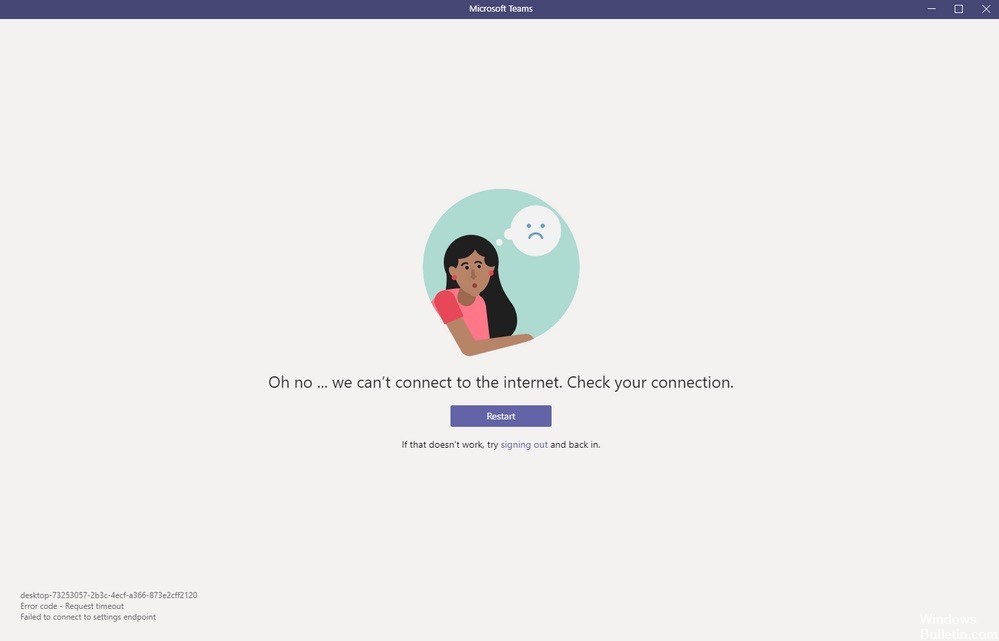
Timeout-felet orsakas vanligtvis av tredjepartsprogram som blockerar anslutningen till Microsoft Teams Server. Om du också drabbas av det här problemet är det det du behöver.
Vi har listat ett antal korrigeringar för att hjälpa dig lösa problemet med Microsoft Teams.
Jobba runt
Logga ut och stäng alla körande instanser av Microsoft Teams.
Navigera till följande sökväg:% userprofile% \ appdata \ Roaming \ Microsoft \ Teams
Skapa en Json-fil med namnet hooks.json
Om du använder din favoritredigerare för anteckningar lägger du till följande rad i den nyligen skapade filen:
{"enableProcessIntegrityLevel": false}
Spara och stäng filen.
Öppna nu Microsoft Teams igen och logga in.
Uppdatering april 2024:
Du kan nu förhindra PC -problem genom att använda det här verktyget, till exempel att skydda dig mot filförlust och skadlig kod. Dessutom är det ett bra sätt att optimera din dator för maximal prestanda. Programmet åtgärdar vanligt förekommande fel som kan uppstå på Windows -system - utan behov av timmar med felsökning när du har den perfekta lösningen till hands:
- Steg 1: Ladda ner PC Repair & Optimizer Tool (Windows 10, 8, 7, XP, Vista - Microsoft Gold Certified).
- Steg 2: Klicka på "Starta Scan"För att hitta Windows-registerproblem som kan orsaka problem med datorn.
- Steg 3: Klicka på "Reparera allt"För att åtgärda alla problem.
Inaktivera Windows-brandväggen

- Klicka på Start och välj Inställningar.
- Klicka på Uppdatera och säkerhet.
- Klicka på Windows-säkerhet i den vänstra rutan.
- Öppna alternativet "Brandvägg och nätverksskydd".
- Klicka på ditt nuvarande aktiva nätverk.
- Växla brytaren för att stänga av brandväggen.
Kontrollera servicestatus för Microsoft-team

Servicestatusen för Microsoft-team visas på startsidan för Office 365-administrationsportalen. Innan du löser problem, se till att teamtjänsten är intakt.
Tänk också på att Microsoft-team bildas förutom Office 365-tjänsterna. Så när du tittar på servicestatus, glöm inte att också kontrollera status för Exchange, SharePoint och OneDrive för företag. Tjänstestatusproblem för dessa andra tjänster betyder inte automatiskt att team påverkas (till exempel nedladdningar av adressböcker är inte tillgängliga i Exchange), men du bör kontrollera memos för berörda tjänster för att avgöra om det finns en inverkan på Microsoft-team.
Slutsats
Microsoft Teams begäran om timeout misslyckas Anslutningen till slutpunktinställningar orsakas vanligtvis av ett antivirusprogram eller annan programvara som kan blockera anslutningen.
Expert Tips: Detta reparationsverktyg skannar arkiven och ersätter korrupta eller saknade filer om ingen av dessa metoder har fungerat. Det fungerar bra i de flesta fall där problemet beror på systemkorruption. Detta verktyg kommer också att optimera ditt system för att maximera prestanda. Den kan laddas ner av Klicka här

CCNA, Web Developer, PC Felsökare
Jag är en datorentusiast och en praktiserande IT-professionell. Jag har många års erfarenhet bakom mig i dataprogrammering, felsökning av hårdvara och reparation. Jag är specialiserad på webbutveckling och databasdesign. Jag har också en CCNA-certifiering för nätverksdesign och felsökning.

